Pagina Configurazione seriale
Parametri di configurazione per la comunicazione seriale con l’interfaccia potenziometrica AMC.
Opzioni
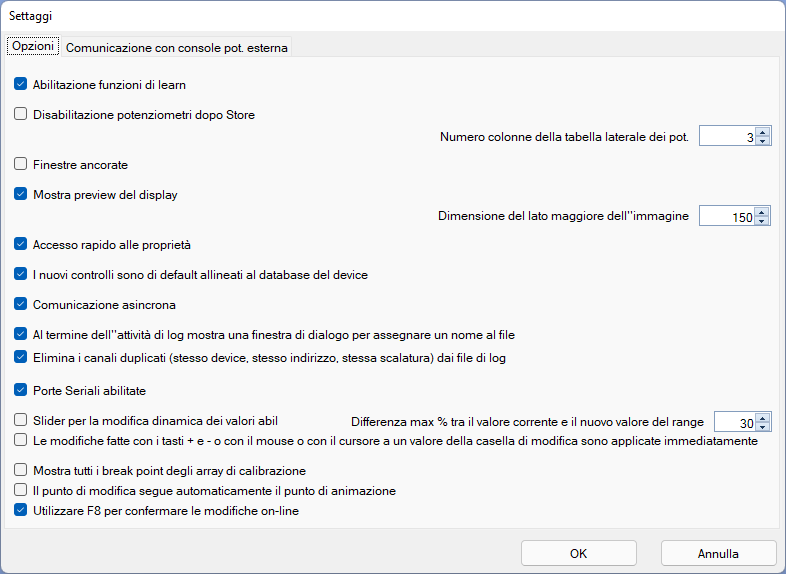
Abilitazione funzioni di learn
Abilita le funzioni per la gestione del learn è significativo per i dispositivi che la prevedono.
Disabilitazione potenziometri dopo Store
Se attivato causa la disabilitazione dei potenziometri dopo un’operazione di store.
Numero delle colonne della tabella laterale dei potenziometri
Permette di indicare il numero di colonne della grid che mostra i valori della mappa di calibrazione a fianco del potenziometro. Questo dato influisce sulla dimensione complessiva del controllo potenziometro.
Finestre ancorate
Permette di utilizzare una modalità di visualizzazione in cui le finestre caricate occupano sempre tutto lo spazio disponibile. La posizione relativa delle finestre può essere modificata con operazioni di drag and drop. In questa modalità i controllo sono visualizzati in verticale e se non è possibile visualizzare tutti i controlli per motivi di spazio viene attivata una barra di scorrimento verticale.
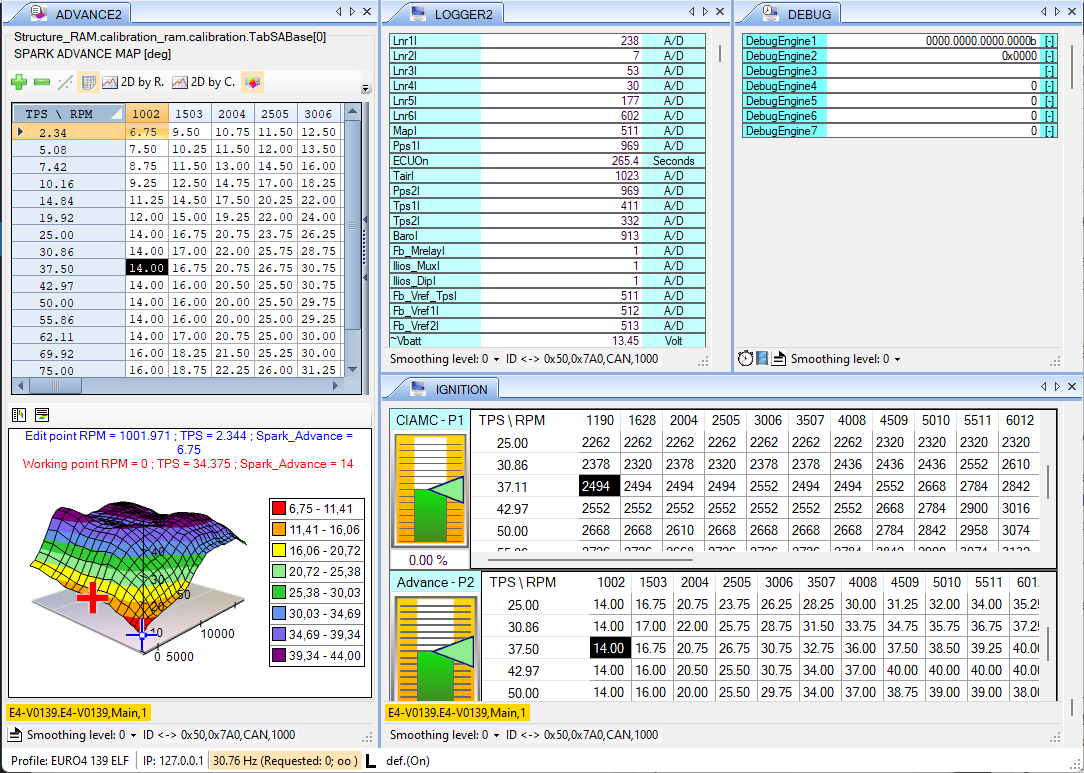
Mostra preview del display
Abilita il salvataggio di un’immagine ridotta della finestra ad ogni salvataggio della finestra stessa. L’immagine viene salvata in formato jpeg nella stessa cartella dove viene memorizzato il file della finestra. Il parametro Dimensione del lato maggiore permette di regolare la dimensione dell’immagine. Le immagini salvate sono mostrate come preview della finestra al passaggio del mouse sopra la voce di menu corrispondente.
Accesso rapido alle proprietà
Di default, per accedere alle proprietà di un controllo tramite doppio click, è necessario che la finestra sia prima impostata in modo edit. Attivando questo parametro è possibile accedere alle proprietà anche se il modo edit non è ancora impostato; alla pressione del doppio click sarà contemporaneamente impostato il modo edit e aperta la finestra proprietà.
Fare clic su OK per confermare le modifiche.
I nuovi controlli sono di default allineati al database del device
Ogni canale utilizzato come sorgente dati di un controllo di visualizzazione ha delle proprietà ereditate dal database del device. Tra queste proprietà ci sono la scalatura, i testi da visualizzare, ecc. É possibile modificare e personalizzare queste proprietà ma solitamente è preferibile conservare un allineamento con le proprietà ereditate dal device anche per essere sicuri che eventuali correzioni delle proprietà effettuate in un database di device si riflettano automaticamente su tutte le finestre che contengono canali derivati da quel device. Per questo motivo in ogni controllo è possibile indicare se le proprietà devono essere allineate alle proprietà del device oppure se possono essere personalizzate.
Questa opzione abilita di default l’allineamento al database del device delle proprietà dei canali sorgenti di dati dei nuovi controlli. I controlli già esistenti non vengono influenzati dalla modifica di questa opzione.
Comunicazione asincrona
Se si abilita questa opzione le operazioni di comunicazione con il dispositivo avvengono in un thread separato rispetto a quello di gestione della grafica.
Nel caso di utilizzo del protocollo K-line l’utilizzo della comunicazione asincrona migliora drasticamente la frequenza di lettura.
Al termine dell’attività di log mostra una finestra di dialogo per assegnare un nome al file
Di default il nome dei file in cui sono salvati i dati delle acquisizioni sono definiti in modo automatico. Se questa opzione è abilitata, al termine dell’attività di acquisizione viene presentata all’utente una finestra di dialogo nella quale può specificare un nome personalizzato di file.
Elimina i canali duplicati (stesso device, stesso indirizzo, stessa scalatura) dai file di log
Può capitare che uno stesso canale sia stato inserito in diverse finestre e che queste finestre siano caricate a video e abilitate all’acquisizione. In questa condizione, se viene eseguita un’acquisizione, uno stesso canale potrebbe essere replicato più volte nel file di log. Questa opzione può eliminare questa ripetizione inutile.
Porte seriali abilitate
Abilitazione delle porte seriali
Slider per la modifica dinamica dei valori abilitato
Un doppio click sulla casella testo che mostra il valore di un canale permette l’attivazione della modifica manuale di un valore. Se l’indirizzo del canale è abilitato alla scrittura il nuovo valore inserito viene scritto in centralina.
Il metodo di default per la modifica del valore è la scrittura del valore nella casella di testo ma esiste un metodo alternativo che fa uso di un cursore grafico.
Questa opzione abilita l’utilizzo di un cursore grafico per la modifica dinamica del valore di un canale.
Differenza massima tra il valore corrente e il nuovo valore espressa in % del range
Questa opzione è relativa all’utilizzo del cursore grafico e serve a limitare l’ampiezza di una singola modifica del valore effettuata tramite cursore grafico.
Le modifiche fatte con i tasti + e – con la rotella del mouse o con il cursore al valore della casella di modifica sono applicate immediatamente
Quando si cambia il valore di un canale digitando il nuovo valore nella casella di testo, per confermare il valore e tentare la scrittura in centralina è necessario utilizzare il tasto invio.
Allo stesso modo quando si cambia un valore con i pulsanti + e – con la rotella del mouse o con il cursore è necessario lo stesso metodo di conferma.
Questa opzione attiva un metodo di lavoro più veloce che non prevede l’utilizzo del tasto invio per conferma se la modifica avviene con i tasti + e -, con la rotella del mouse o con il cursore.
Mostra tutti i break point degli array di calibrazione.
Il parametro riguarda le finestre definite come contenitori di elementi di calibrazione. Se in una finestra di questo tipo viene caricata una curva o una mappa, questa potrebbe avere alcuni break point disattivati. Di default i break point disattivati sono resi invisibili ma abilitando questo parametro è possibile renderli visibili.
Il punto di modifica segue automaticamente il punto di animazione
Il parametro riguarda le finestre definite come contenitori di elementi di calibrazione. Se in una finestra di questo tipo viene caricata una curva o una mappa è possibile attivare l’animazione dei breakpoint e cioè è possibile vedere quale punto della curva o della mappa è attivo in funzione dei valori dei breakpoint. Il punto di modifica invece è indipendente ed è la cella selezionata dall’utente.
Attivando questa opzione il punto di modifica viene spostato automaticamente sul punto di animazione.
Utilizzare F8 per confermare le modifiche in centralina
Il parametro riguarda le finestre definite come contenitori di elementi di calibrazione. Se in una finestra di questo tipo viene caricata una curva o una mappa, le modifiche ai valori della curva o della mappa non vengono subito trasmesse in centralina ma è necessario che l’utente utilizzi il comando F8 per trasmettere le modifiche.
Attivando questa opzione le modifiche sono subito trasmesse in centralina senza conferma.
Fare clic su OK per confermare le modifiche.